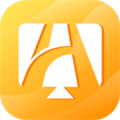怎样设置D-Link无线路由器?
作者:佚名 来源:未知 时间:2024-11-03
如何设置D-Link无线路由器

随着现代科技的飞速发展,无线路由器已经成为我们日常生活中不可或缺的一部分。无论是家庭还是办公场所,安装一个无线路由器,可以方便我们的笔记本、台式机、手机、平板等设备连接互联网。本文将详细介绍如何设置D-Link无线路由器,帮助那些对这方面感兴趣的用户更好地掌握这一技能。
首先,我们需要了解一下D-Link无线路由器的接口和连接方式。一般来说,无线路由器有两种连接方式:有线连接和无线连接。有线连接是指通过网线将路由器与电脑或其他设备连接起来;无线连接则是通过Wi-Fi信号将设备连接到路由器。
一、硬件连接
1. 有线连接:
将路由器的因特网接口(通常是黄色的接口)接上外网的网线。
在标有数字1到4的接口上,用网线将接口与电脑连接。
接上电源适配器,为路由器供电。
2. 无线连接:
将路由器的因特网接口接上外网的网线。
接上电源适配器,路由器会自动发射无线信号。
在电脑上搜索到路由器的无线名称,直接连接即可(新路由器首次连接无需密码)。
二、登录路由器设置界面
1. 打开浏览器,在地址栏输入路由器的IP地址(D-Link的默认IP地址为192.168.0.1,具体可查看说明书或路由器背面铭牌)。
2. 按下回车键,会弹出一个登录界面。默认用户名和密码通常都是admin(不同品牌可能有所不同,可从说明书中查看)。
3. 输入用户名和密码后,点击登录,即可进入路由器的设置界面。
三、设置上网方式
1. 在设置界面中,找到并点击“配置向导”或“网络连接向导”按钮。
2. 路由器会自动侦测网络连接类型,一般选择“否”,然后点击“下一步”。
3. 进入上网方式设置界面,根据运营商提供的上网方式选择相应的选项。家庭用户通常是ADSL拨号上网,选择“用户名/密码连接(PPPoE)”选项。
4. 输入运营商提供的账号和密码,服务器名字无需填写,然后点击“下一步”。
5. 确认设置无误后,点击“下一步”,路由器会提示是否重启。点击“是”,路由器会自动重启并应用设置。
四、设置无线密码
1. 重启完成后,再次登录路由器设置界面。
2. 找到并点击“无线安全配置向导”按钮。
3. 进入“安装您的无线网络”界面,选择“手动分配一个网络密钥”并勾选WPA加密选项(WPA/WPA2)。
4. 在无线密钥设置选项中,输入所需的密码(建议包含字母和数字,以提高安全性)。
5. 确认设置无误后,点击“下一步”,路由器会自动重启并应用无线设置。
五、高级网络设置
1. 在路由器的首页面右下方,可以找到“高级网络设置”选项。
2. 点击“高级网络设置”,可以修改路由器的登录密码、IP地址等。
3. 如果需要修改路由器的IP地址,可以在此处进行修改。注意,如果家中有多个路由器,需要修改路由器的IP地址以避免冲突。
4. 修改完成后,点击“保存设置”,路由器会自动重启并应用修改。
六、其他注意事项
1. 密码设置:首次设置路由器时,建议添加密码。对于已经设定密码的路由器,建议定期修改密码,以提高安全性。
2. 路由器IP地址修改:如果家中有多个相同品牌的路由器,需要修改路由器的IP地址以避免冲突。
3. 故障排查:如果路由器在使用过程中出现问题,如无法上网等,可以尝试以下步骤进行排查:
检查路由器的电源是否正常连接。
检查路由器的网线连接是否松动或损坏。
尝试重启路由器(断电几分钟后再重新通电)。
如果以上步骤无法解决问题,可以尝试初始化路由器(用针按下路由器上的小圆孔进行初始化),然后重新设置网络。
4. 延长路由器使用寿命:在不使用路由器时,建议关闭路由器电源,以延长其使用寿命。
七、路由器功能拓展
1. 查看网络状态:在路由器的设置界面中,可以查看网络状态,包括已连接的设备、连接时间等信息。
2. 管理连接设备:通过路由器的设置界面,可以查看哪些设备连接了无线网络,并可以对这些设备进行管理,如限制设备上网时间、设置访问权限等。
3. 家长控制:许多路由器都具备家长控制功能,可以限制孩子上网的时间和内容,保护孩子的身心健康。
4. 访客网络:可以设置访客网络,为来访的客人提供一个独立的Wi-Fi网络,避免他们访问家庭内部网络,保护家庭隐私和安全。
八、常见问题解答
1. 问:路由器无法连接互联网怎么办?
答:首先检查路由器的网线连接是否松动
- 上一篇: 情人节送什么花最合适?
- 下一篇: 光棍节应该怎么过,有哪些活动可以参加?